Прошивка телефонов Nokia с помощью программы Phoenix
Рассмотрим процесс прошивки на примере Nokia 6300. 1. Что нам понадобится?
- Phoenix 2008. Вот Phoenix + JAF
- Сама прошивка для Вашего телефона. Прошивки имеющиеся на нашем сайте Некоторые есть здесь - http://allnokia.ru/firmware/. Гораздо больше - http://topnokia.ru/files/ (необходима регистрация).
Внимание! Размер прошивки может быть от 15 Mb до 600 (!) Mb!
- Data-кабель к Вашему телефону.
- (возможно) Сторонний удаляльщик программ - Your Uninstaller 2008
- Если на вашем компьютере ранее стояло какое-либо ПО для Nokia, то после его удаления скорее всего осталось много ошибок в реестре, что может приводить к ошибкам работы или установки программ, нужных нам.
Для чистки реестра рекомендую программу Vit Registry Fix
2. Подготовка.
Внимание! На Вашем компьютере не должно стоять какое-либо П.О. от Nokia! Если оно стоит/стояло, то установка скорее всего не пройдёт успешно! Для установки рекомендуется установить чистый Windows XP (SP2, SP3, pre-SP4)!
Если Вы используете Windows Vista, до для работы Phoenix'а поставьте в свойствах режим совместимости с Windows XP!
2.1 Установка Phoenix 2008
Установка довольно проста! Откройте скачанный вами архив (например, с помощью winRAR или 7zip), распакуйте содержимое в какую-нибудь папку, запустите установочный файл. Можно также запустить установку в быстром или скрытом режиме, запустив fast.cmd либо stealth.cmd. Рекомендуется отключить антивирусное П.О. для обеспеченья быстродействия.
2.2 Установка прошивки.
Тут всё просто, запускаем файл установки, жмём "Установить", или "Install", или "Далее"...
Внимание! Некоторые прошивки в распакованном виде могут весить до 6 Гб!
Всё, прошивка установлена в Phoenix!
2.3 Подключение телефона (нормальный режим). Смотреть Мёртвый режим
a. Откройте диспетчер устройств. (Правой кнопкой мыши на "Мой Компьютер", нажать Свойства. Вкладка "Оборудование", кнопка "Диспетчер Устройств".)
b. Подключите включенный телефон к компьютеру с помощью кабеля. (Режим Nokia) В диспетчере устройств проследите установку новых устройств.
На рисунке показано, что должно получиться в итоге. То, что обведено красным, должно обязательно установиться!
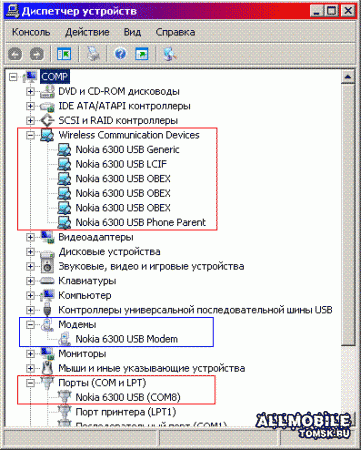
Если по крайней мере первые шесть устройств присутствуют, переходите к следующему шагу.
3. Прошивка. Внимание! Батарея должна быть заряжена хотя бы на треть! Но лучше - на половину и выше. Лучший вариант - полная зарядка.
3.1 Подключение телефона к фениксу.
a. Подключите телефон к компьютеру (если Вы его вдруг отключили).
b. Запустите Phoenix.
3.1.1 Создание USB-связи.
a. Вверху окна Phoenix'а, там где написано "Connections:" справа нажмите на кнопку "Settings".
b. Внизу появившегося окна нажмите "Add"
c. В появившемся окне, там где написано Driver, выбираем USB (в самом низу списка). Нажимаем "OK".
d. Снова нажимаем "OK".
e. Перезапускаем Phoenix.
f. Теперь вверху (Connections:) выбираем "USB".
c. Теперь в Phoenix'е нажимаем "File" - "Scan Product". Если всё в порядке, то внизу в строке состояния будет показан Ваш продукт (например V 06.60 , 21-05-08 , RM-217 , (c) Nokia.
Теперь самое время сделать (если вам надо) резервное копирование некоторых настроек, сертификатов, контактов и сообщений.
Так же скопируйте все важные данные из галереи на карту памяти или на компьютер.
3.2 Прошивание.
a. После нажатия "Scan Product", появилось новое меню "Flashing", "Testing" и т.д. Нажимаем "Flashing" - "Firmware Update".
b. Теперь надо выбрать Product Code. Для этого нажмите "..." справа от Product Code:. Если Вы знаете, каким кодом шиться, то выбирайте нужный. Если же нет, то выбирайте код так: если Вам нужен русский язык, ищите такой, в названии которого есть либо "RU" либо "Cyrillic". Если русский не нужен, выбирайте любой код.
c. После выбора Product Code, перекрещиваем телефон и жмём кнопку "Refurbish". Всё, прошивка началась. Весь процесс прошивки занимает примерно 7 - 10 минут.
В процессе прошивания может показаться, что прошивальщик завис, но это не так. Нужно просто немного терпения.
В случае успешной прошивки, Вы увидите следующее сообщение: Product flashing succeeded. А ваш телефон автоматически включится.
Всё, прошивка завершена. Можно отсоединить кабель, закрывать Phoenix.
Но не всегда всё так просто. Иногда, в конце прошивки, Вы можете получить сообщение "... 1 of 3 items were not backed ..." В этом случае прошивка-то завершится "успешно", но основная память телефона будет отформатирована. У вас не будет ни стандартных мелодий (кроме Nokia Tune), ни тем, ни картинок. Не будет стандартных приложений, таких как калькулятор, e-mail клиент. Но на мой взгляд это не беда! Закачиваете себе любую нормальную тему, калькулятор, и пару мелодий сигнала (для SMS и звонков) и проблема решена.
Если увидите в Phoenix'e или JAF'e надпись Phone failed to boot in flash mode CMT..., то Вам прямая дорога в СЦ.
| 










